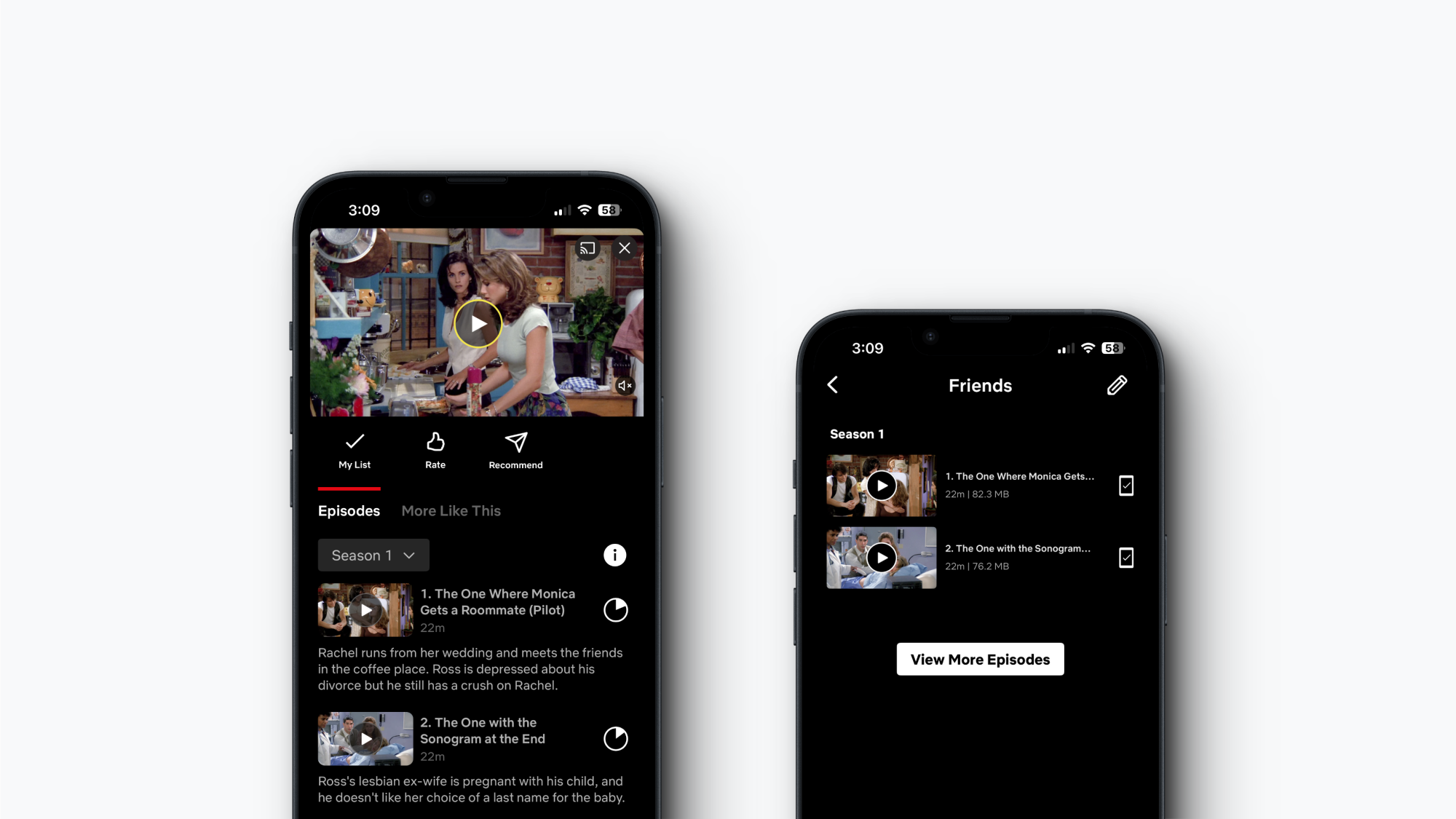Любите смотреть Netflix часами напролет? С ним вы сможете сделать гораздо больше, если потратите всего несколько минут на раздел настроек. Вы можете улучшить свои выходные за просмотром фильмов, настроив субтитры, предварительный просмотр на главном экране, настройки загрузки и многое другое. Вот 11 лучших советов и подсказок Netflix.
Загружайте сериалы и фильмы в автономном режиме
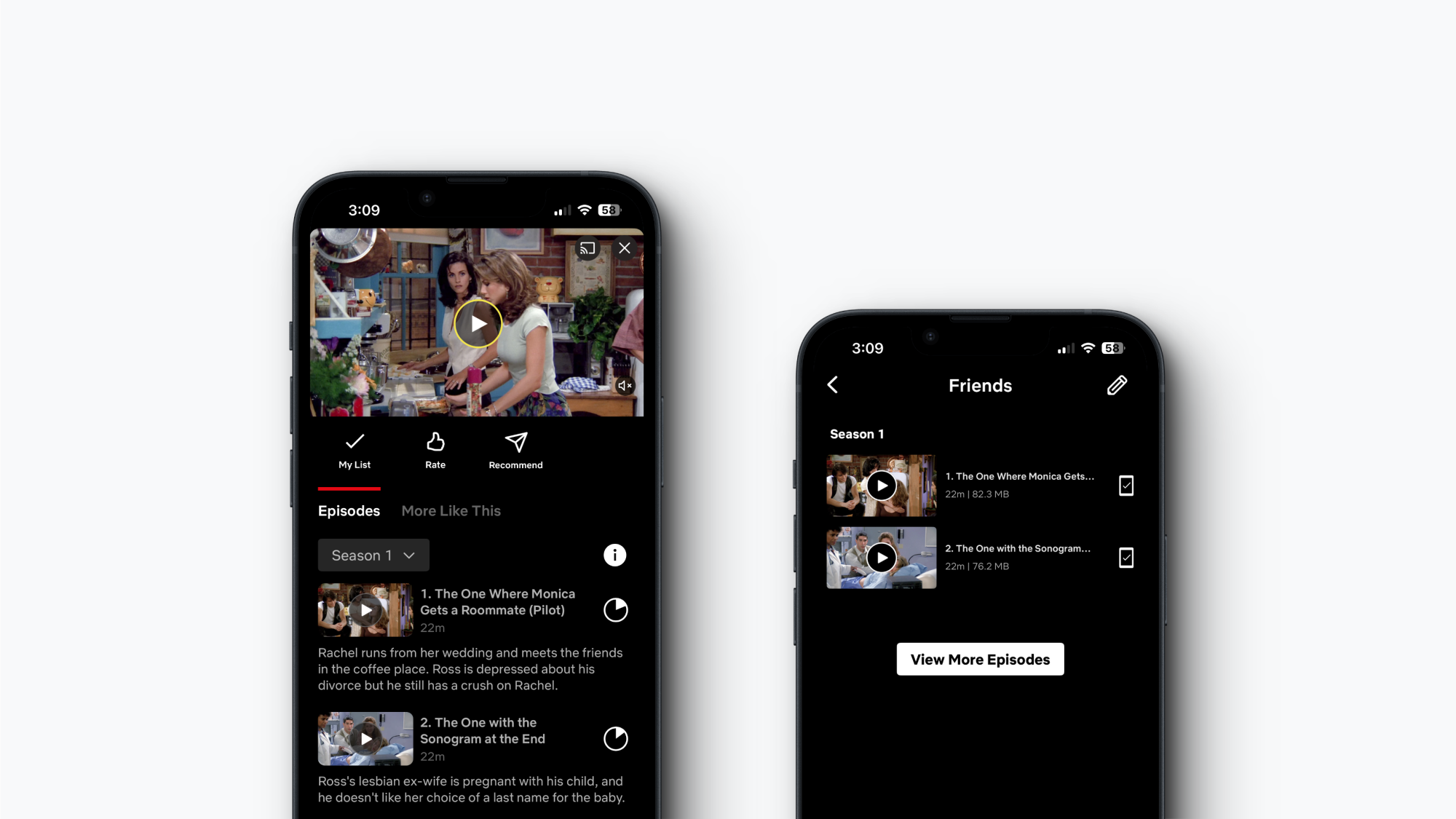 Источник: Хамош Патхак <р>Как и любой другой популярный потоковый сервис, Netflix позволяет загружать фильмы и телепередачи для просмотра в автономном режиме. Планы без рекламы позволяют загружать до 100 элементов на устройство, а планы с поддержкой рекламы — 15 элементов. Подключаясь к Интернету раз в 30 дней, вы можете хранить эти медиафайлы на своем устройстве.
Источник: Хамош Патхак <р>Как и любой другой популярный потоковый сервис, Netflix позволяет загружать фильмы и телепередачи для просмотра в автономном режиме. Планы без рекламы позволяют загружать до 100 элементов на устройство, а планы с поддержкой рекламы — 15 элементов. Подключаясь к Интернету раз в 30 дней, вы можете хранить эти медиафайлы на своем устройстве.
Чтобы настроить качество, откройте приложение Netflix, перейдите в свой Профиль, нажмите значок Нажмите кнопку Меню вверху (три горизонтальные линии), затем перейдите в раздел Настройки приложения > Загрузки > <сильный>Качество видео. Здесь выберите между Стандартным или Высоким в зависимости от вашего дискового пространства или сети.
Теперь просто нажмите кнопку Загрузить. рядом с эпизодом, сезоном или фильмом, чтобы загрузить его. Загруженные медиафайлы вы найдете в разделе Загрузки на вкладке Профиль, где вы можете смотреть и удалять шоу.
Выйдите из одного из них или любое другое устройство
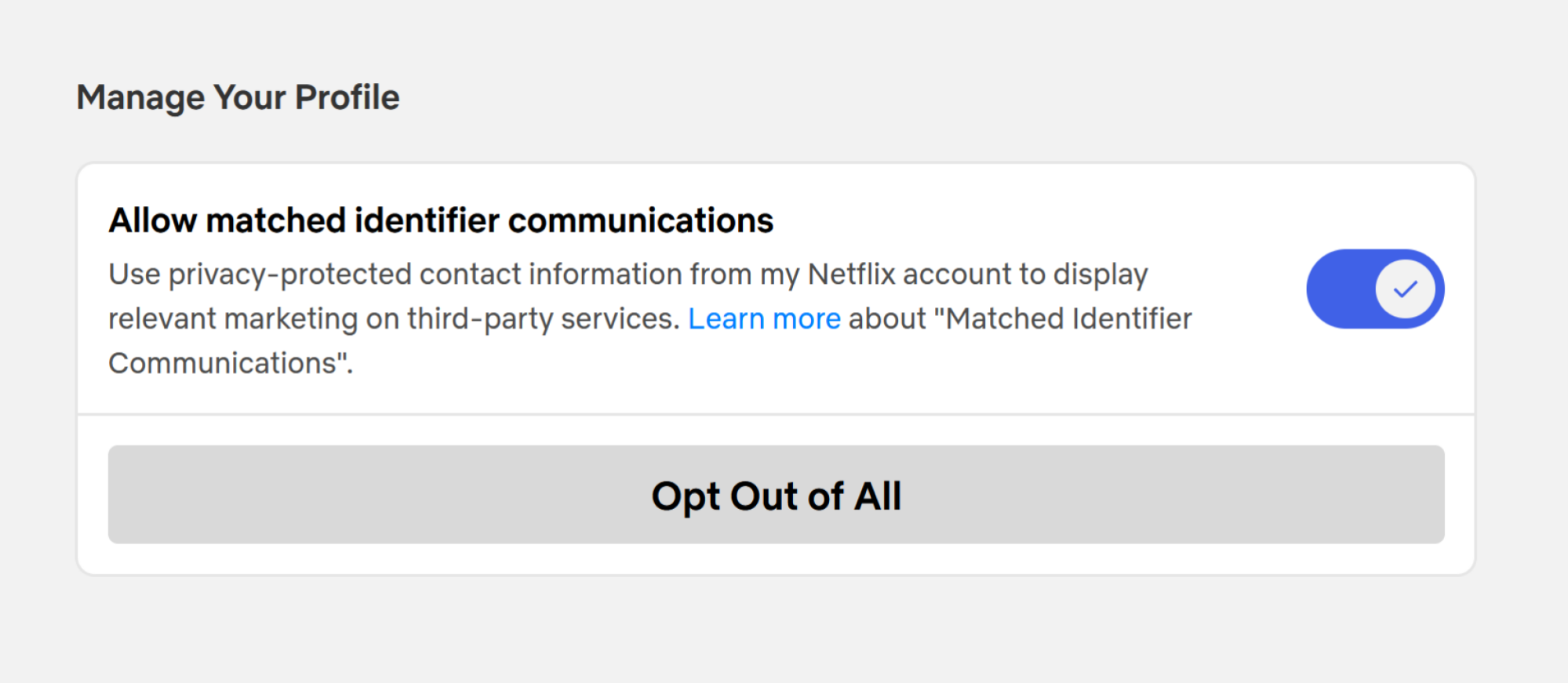 Источник: Хамош Патхак <р>У Netflix есть опция, позволяющая выйти из веб-сайта с любого устройства. Сюда будут включены все устройства, которые используют все участники вашей учетной записи. Так что, если вы хотите отключить доступ к телевидению для друга или кого-то, кто не участвует в вашем общем тарифном плане, это то, что вам нужно.
Источник: Хамош Патхак <р>У Netflix есть опция, позволяющая выйти из веб-сайта с любого устройства. Сюда будут включены все устройства, которые используют все участники вашей учетной записи. Так что, если вы хотите отключить доступ к телевидению для друга или кого-то, кто не участвует в вашем общем тарифном плане, это то, что вам нужно.
Нажмите значок Профиль и начните. в Аккаунт. Здесь перейдите на вкладку Устройства и выберите Доступ и устройства. Здесь найдите устройство, с которого хотите выйти, и нажмите Выйти. Вы также можете нажать кнопку Выйти со всех устройств, чтобы выйти из системы на всех устройствах одновременно.
Не позволяйте Netflix передавать ваши личные данные третьим лицам
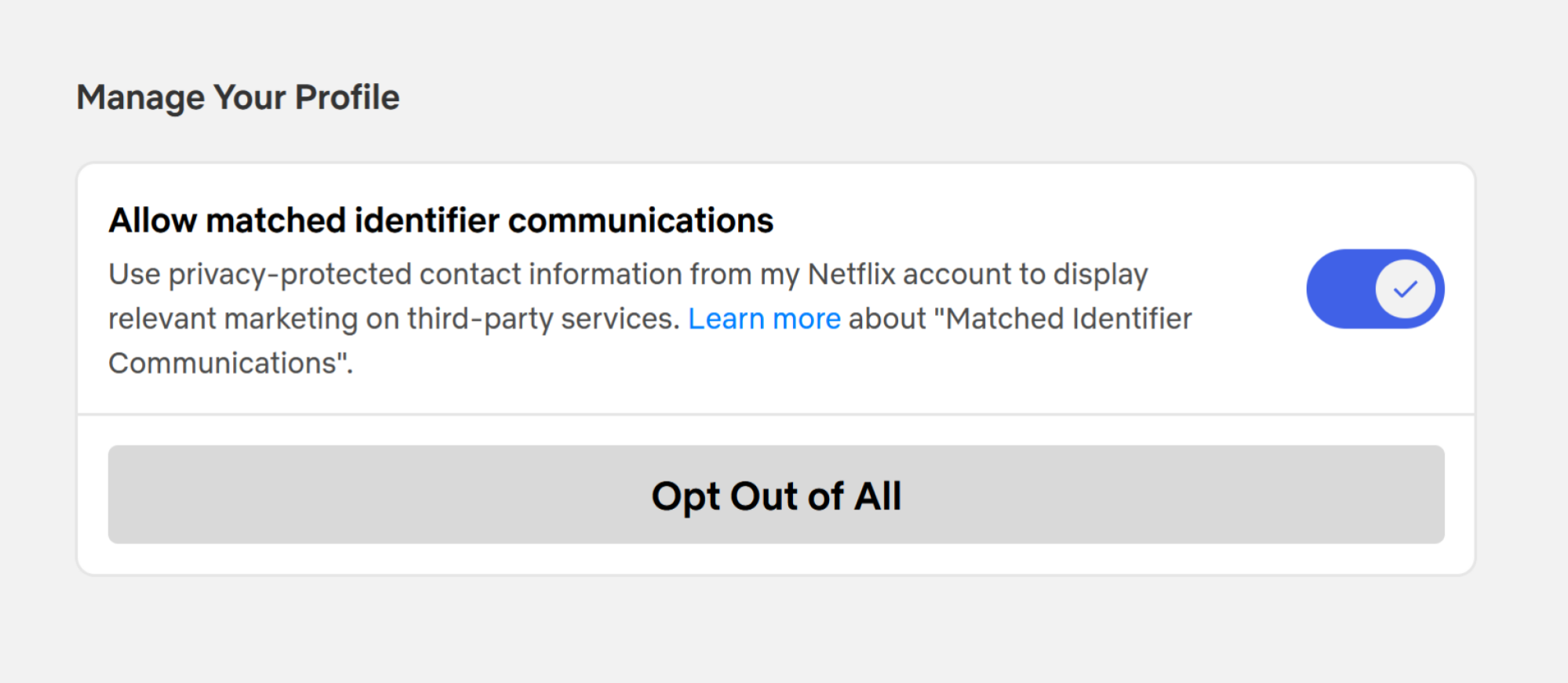 Источник: Хамош Патхак <р>У Netflix есть неясная настройка, которая настолько странно сформулирована, что вы никогда не подумаете, что она касается сбора данных. Netflix по умолчанию передает вашу контактную информацию, защищенную конфиденциальностью, третьим лицам для показа рекламы на сторонних сервисах. Это то, что вам следует отключить, и это делается для каждого профиля.
Источник: Хамош Патхак <р>У Netflix есть неясная настройка, которая настолько странно сформулирована, что вы никогда не подумаете, что она касается сбора данных. Netflix по умолчанию передает вашу контактную информацию, защищенную конфиденциальностью, третьим лицам для показа рекламы на сторонних сервисах. Это то, что вам следует отключить, и это делается для каждого профиля.
Нажмите значок Профиль, перейдите в раздел Учетная запись, переключитесь на значок Вкладка Профили, выберите свой профиль и перейдите к параметру Настройки конфиденциальности и данных. Наконец, отключите функцию Разрешить передачу совпадающих идентификаторов. Повторите это для всех профилей в вашем аккаунте.
Перенесите свой профиль в новую учетную запись
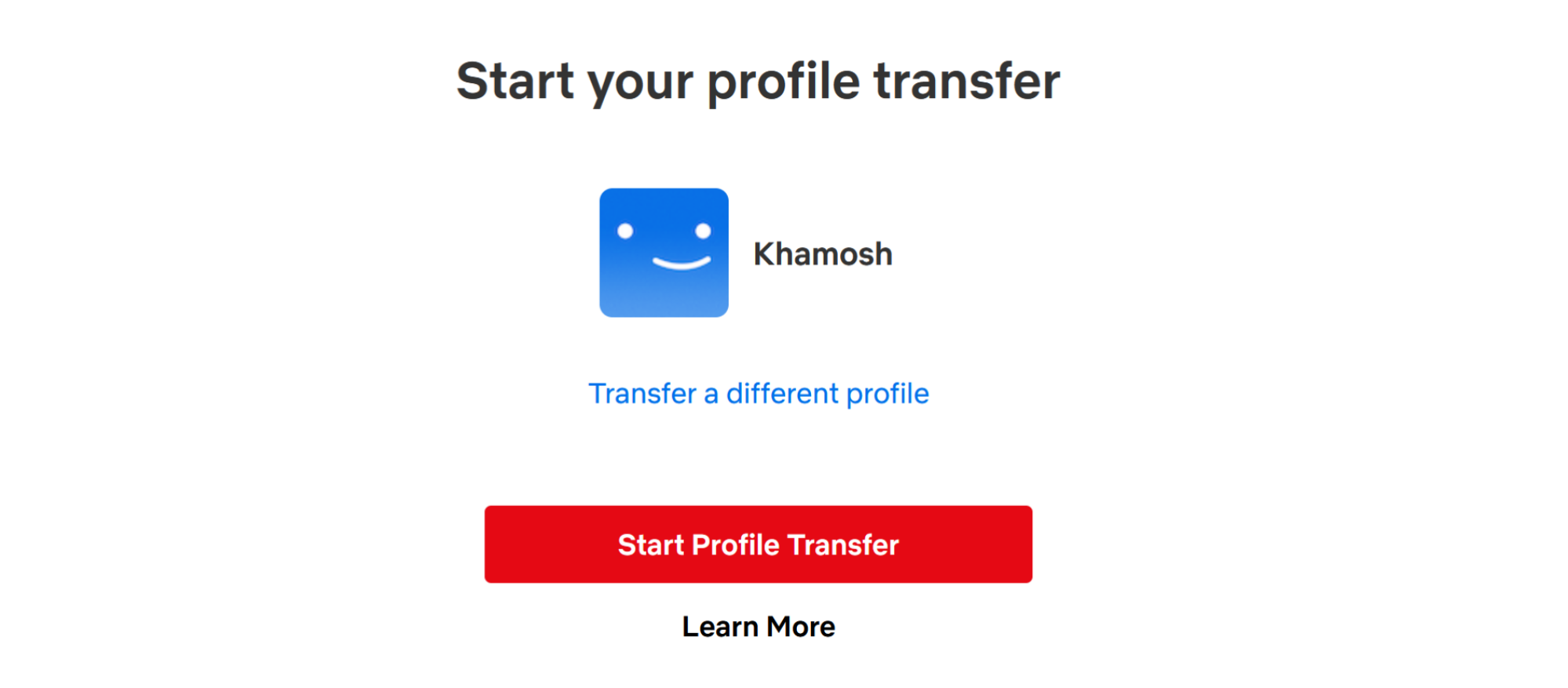 Источник: Хамош Патхак <р>Борьба с разглашением паролей Netflix идет полным ходом. Если вы не можете обойти это, возможно, пришло время создать свою собственную учетную запись. Но это не значит, что вам нужно начинать с алгоритма заново. В Netflix есть функция «Перенос профилей», которая поможет вам перенести все ваши данные из старой учетной записи в новую.
Источник: Хамош Патхак <р>Борьба с разглашением паролей Netflix идет полным ходом. Если вы не можете обойти это, возможно, пришло время создать свою собственную учетную запись. Но это не значит, что вам нужно начинать с алгоритма заново. В Netflix есть функция «Перенос профилей», которая поможет вам перенести все ваши данные из старой учетной записи в новую.
Откройте веб-сайт Netflix и выберите свой профиль. Затем нажмите значок Профиль вверху и выберите Перенести профиль. Это откроет новый мастер. Нажмите Начать перенос профиля.и выберите, хотите ли вы перенести на новую учетную запись или на существующую. Netflix поможет вам создать новую учетную запись со всеми вашими данными. Если вы переходите на существующую учетную запись, вам необходимо знать адрес электронной почты и пароль для учетной записи. Следуйте инструкциям, чтобы перенести свой профиль в новый аккаунт.
Удалите нежелательный контент из истории просмотра и рекомендаций
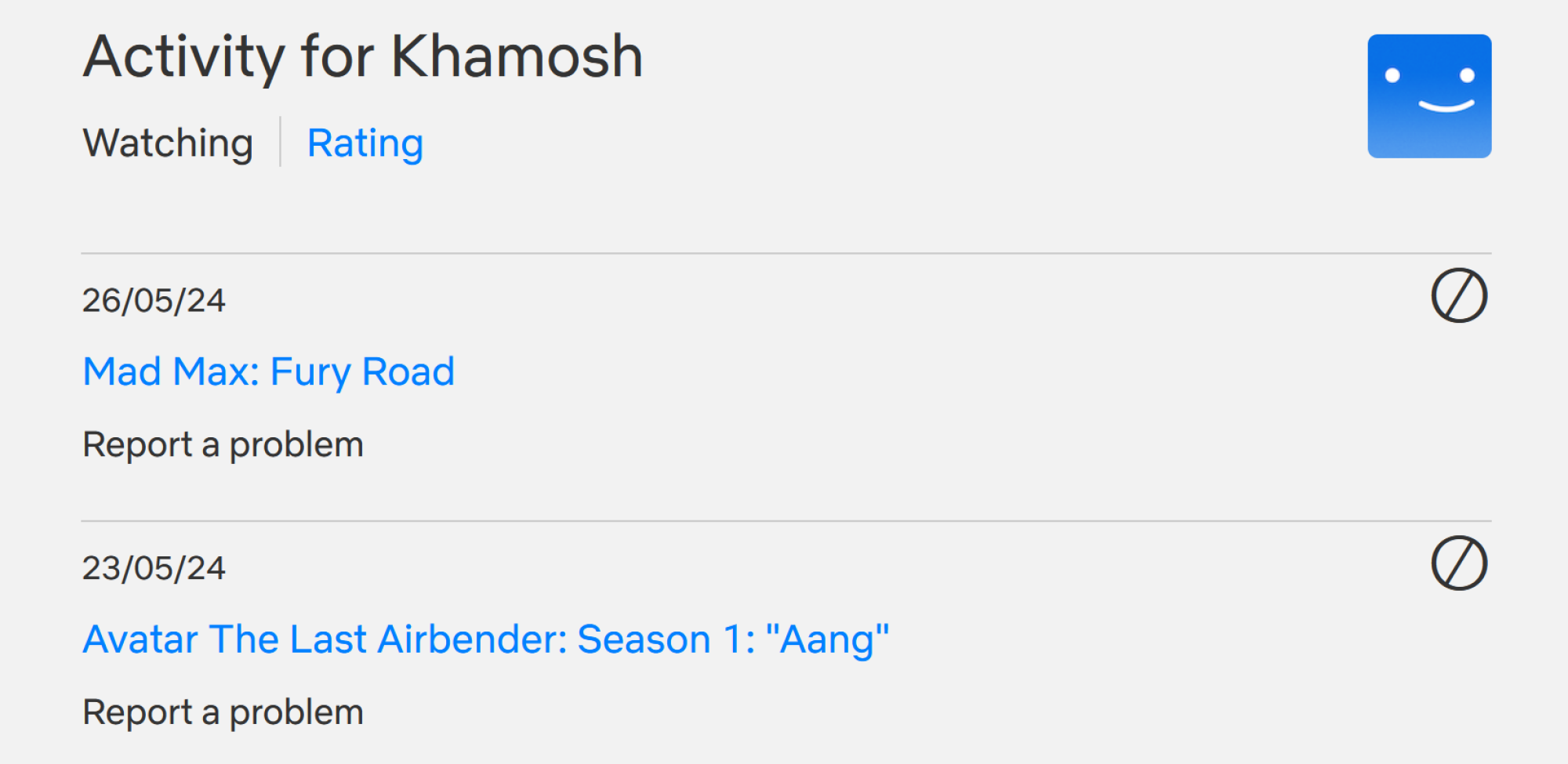 Источник: Хамош Патхак
Источник: Хамош Патхак
Хотите избавиться от смущающего названия из списка наблюдения? Или, может быть, игра, которую вы никогда не закончите? Единственный способ очистить список просмотра (и последующие рекомендации) — удалить заголовок из вашей активности просмотров.
Перейдите на страницу активности просмотров Netflix (вы также можете попасть туда с Аккаунт > Профили > Ваш профиль > Просмотр активности).
Нажмите маленькую кнопку Скрыть рядом с заголовком, который вы хотите удалить. Подтвердите на следующем шаге, и заголовок исчезнет из вашего списка просмотра.
Включите интеллектуальную загрузку для своих мобильных устройств
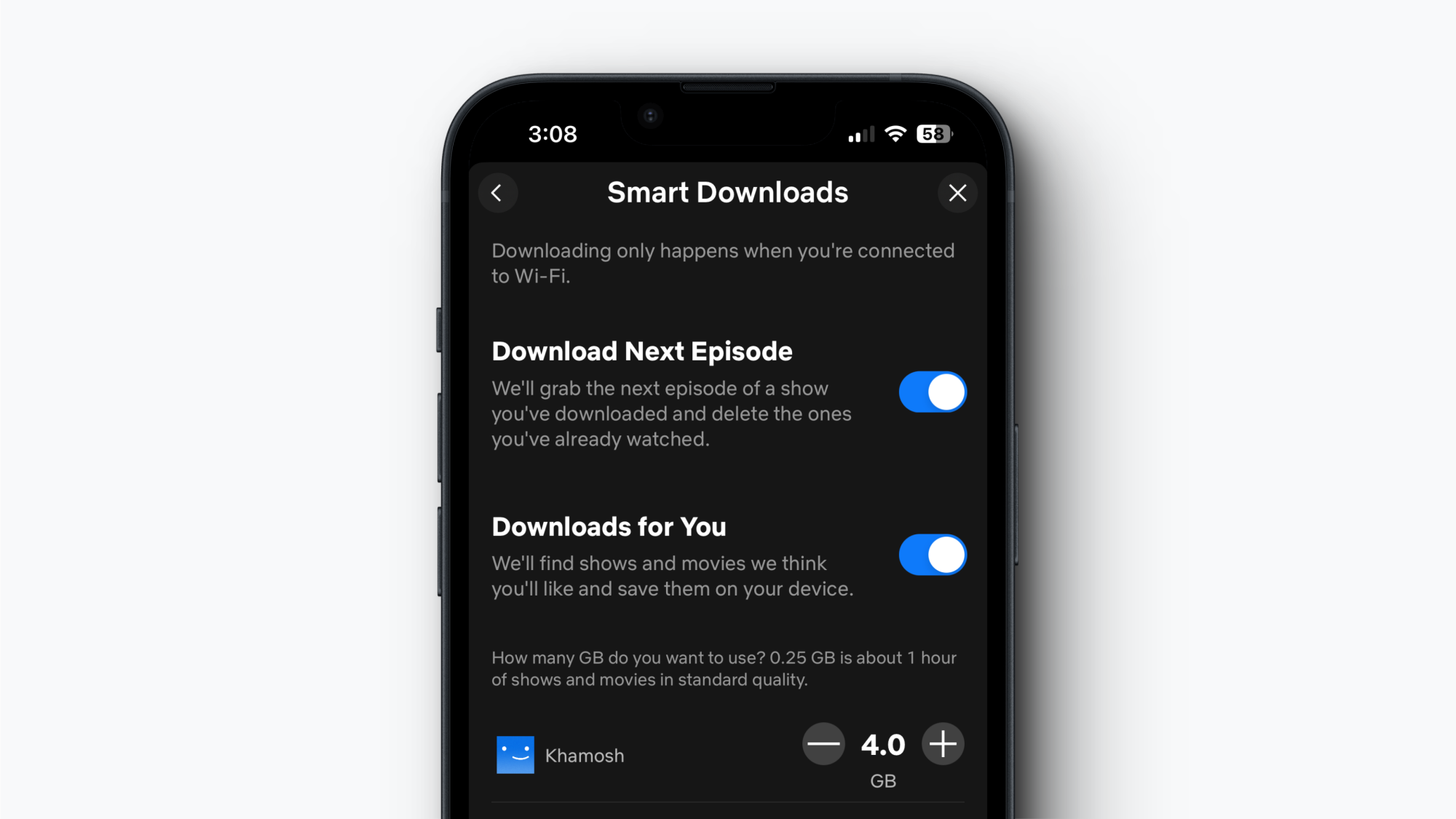 Источник: Хамош Патхак <р>Если вы смотрите Netflix по дороге на работу или у вас нестабильное подключение к Интернету, функция Smart Downloads определенно вам поможет. После включения завершенные эпизоды будут автоматически удалены и заменены последующими эпизодами, когда вы вернетесь к Wi-Fi. Вы также можете включить «Загрузки для вас», который автоматически загружает контент, который, по мнению Netflix, вам понравится. Вы можете включить эти функции в приложениях iOS и Android в Профиле > Меню > Настройки приложения > Умные загрузки.
Источник: Хамош Патхак <р>Если вы смотрите Netflix по дороге на работу или у вас нестабильное подключение к Интернету, функция Smart Downloads определенно вам поможет. После включения завершенные эпизоды будут автоматически удалены и заменены последующими эпизодами, когда вы вернетесь к Wi-Fi. Вы также можете включить «Загрузки для вас», который автоматически загружает контент, который, по мнению Netflix, вам понравится. Вы можете включить эти функции в приложениях iOS и Android в Профиле > Меню > Настройки приложения > Умные загрузки.
Не позволяйте Netflix использовать слишком большую часть вашего мобильного тарифного плана
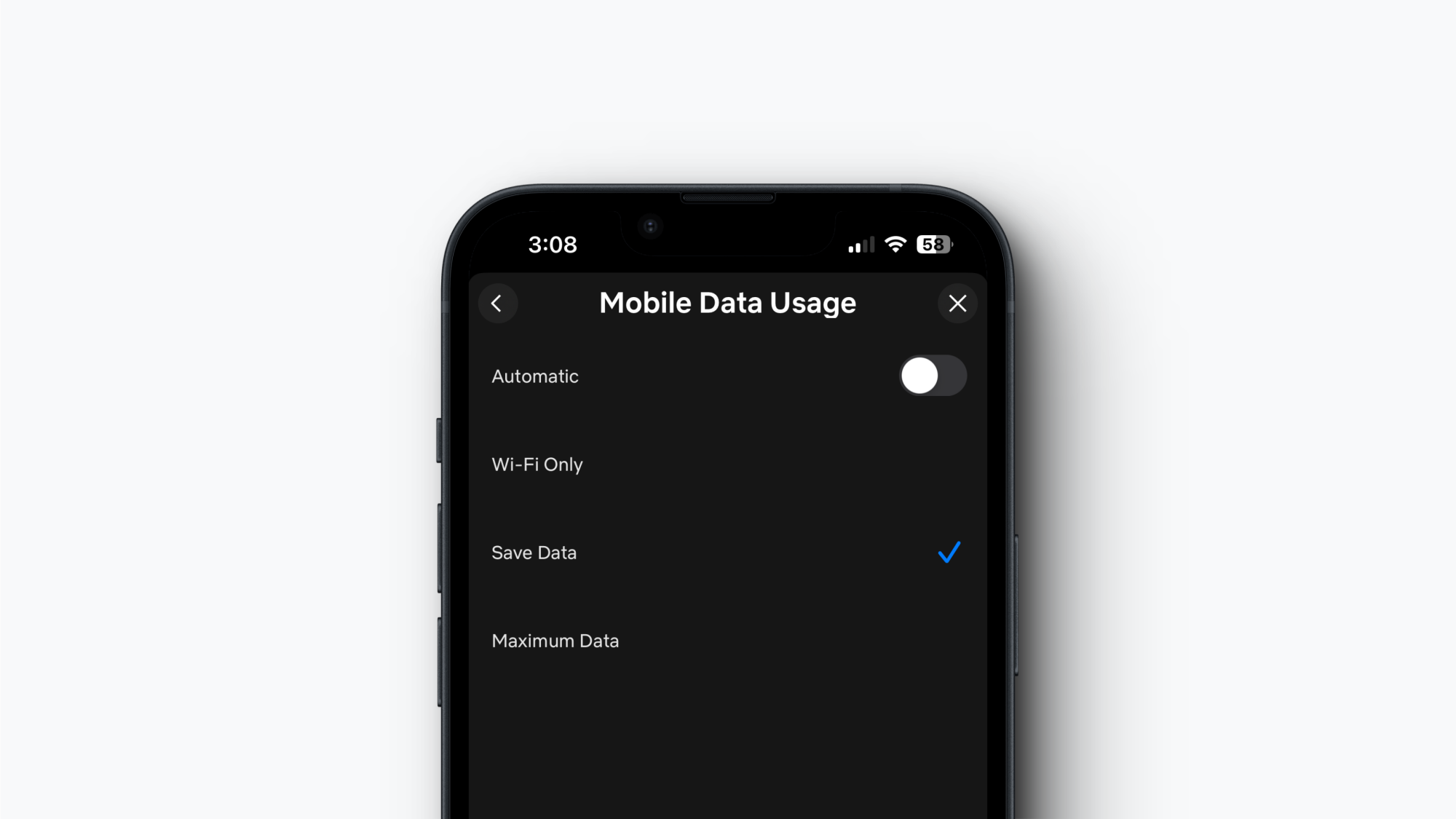 Источник: Хамош Патхак
Источник: Хамош Патхак
Если вам нравится смотреть Netflix, когда вы в пути, это может довольно легко съесть ваш тарифный план на передачу мобильных данных. Режим экономии данных Netflix может помочь. В приложении Netflix перейдите в раздел Профиль > Меню > Настройки приложения > Использование сотовых данных. Здесь отключите Автоматически и переключитесь на параметр Сохранить данные. Это позволит настроить качество при отключенном Wi-Fi, чтобы обеспечить около шести часов воспроизведения на каждый ГБ данных.
Убедитесь, что вы смотрите в формате HD или 4K
 Автор: Хамош Патхак
Автор: Хамош Патхак
Было бы обидно платить за тарифный план 4K, но смотреть только в формате 720p, потому что вы не настроили его ваши настройки. Перейдите на страницу настроек воспроизведения Netflix и в разделе Использование данных на экран переключитесь на параметр Высокий. Теперь вы получите наилучшее качество для устройства или экрана, на котором вы находитесь.
Запретить Netflix автоматически воспроизводить следующие эпизоды и превью
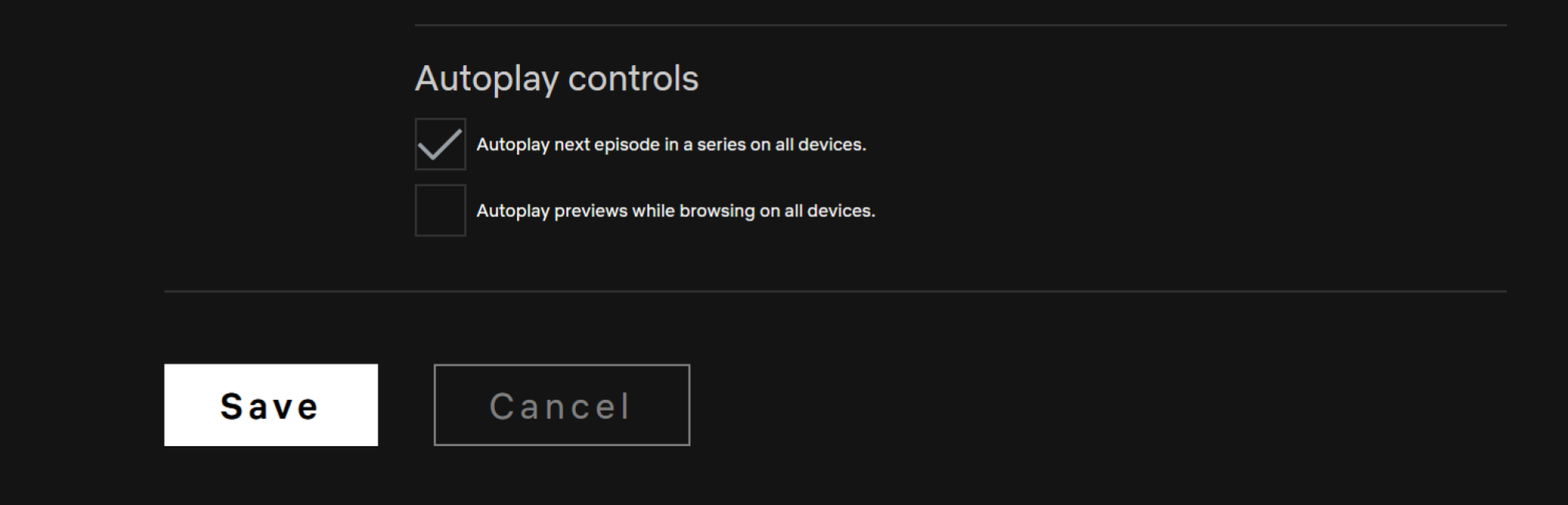 Источник: Хамош Патхак <р>Netflix любит автозапуск. Независимо от того, воспроизводите ли вы следующий эпизод или фильм сразу после того, как вы закончили просмотр, или воспроизводите предварительный просмотр на главном экране, это может сильно раздражать.
Источник: Хамош Патхак <р>Netflix любит автозапуск. Независимо от того, воспроизводите ли вы следующий эпизод или фильм сразу после того, как вы закончили просмотр, или воспроизводите предварительный просмотр на главном экране, это может сильно раздражать.
Вы можете отключить обе функции в профиле: -профильная основа. Открыв веб-сайт Netflix, перейдите на экран Профили. Здесь нажмите кнопку Управление профилями и выберите профиль, в котором вы хотите отключить эти функции.
Теперь снимите флажок Автовоспроизведение следующего эпизода серии на всех устройствах
strong> и Автоматическое воспроизведение при просмотре страниц на всех устройствах. Нажмите Сохранить.кнопку, чтобы сохранить свои настройки.
Настройте субтитры, чтобы они были намного лучше
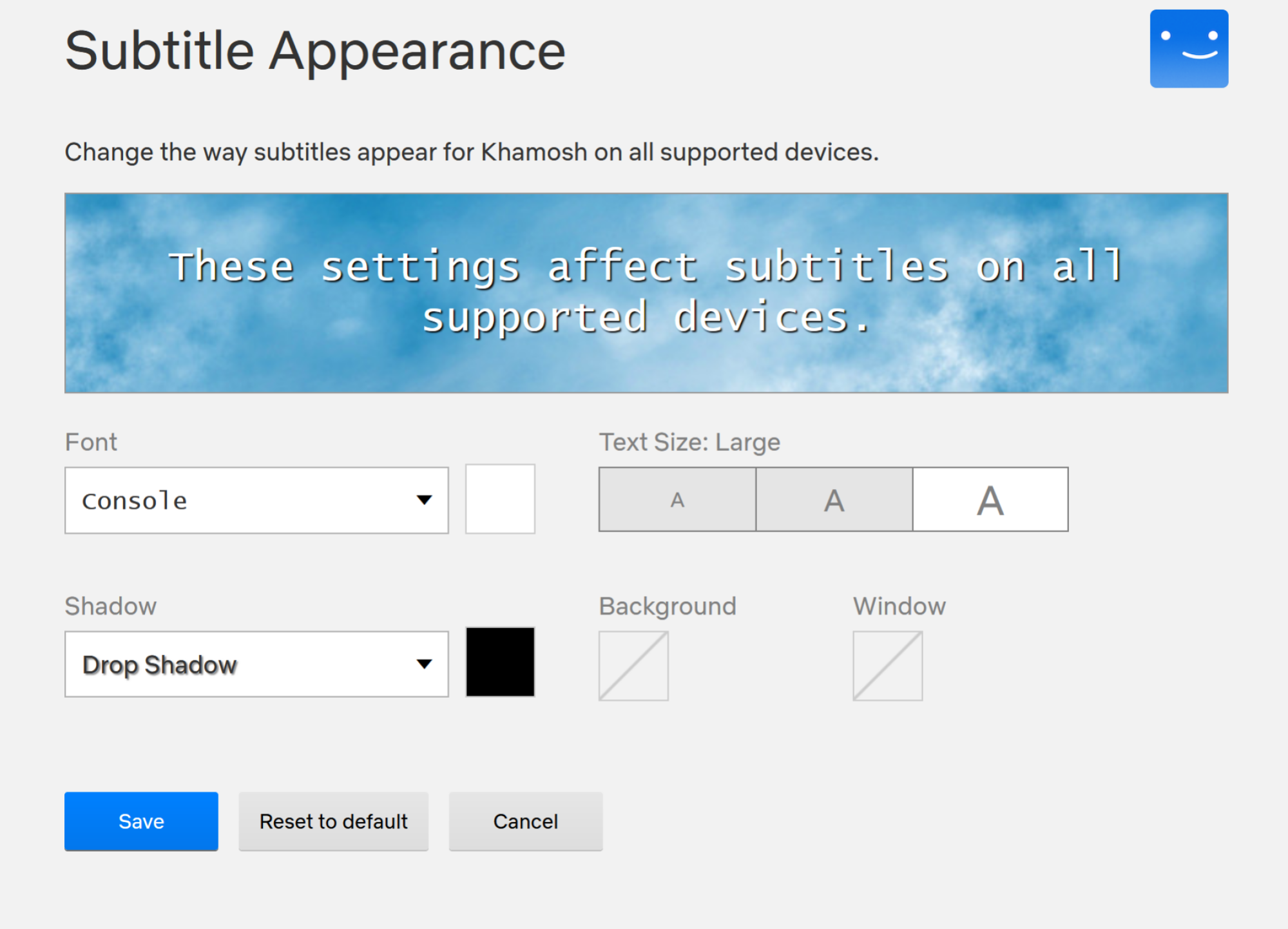 Источник: Хамош Патхак <р>Субтитры по умолчанию слишком сложны для чтения? Вы можете изменить шрифт, цвет и размер субтитров. На веб-сайте Netflix нажмите значок Профиль и выберите Аккаунт. Здесь перейдите на вкладку Профили и выберите свой профиль. Теперь выберите параметр Внешний вид субтитров.
Источник: Хамош Патхак <р>Субтитры по умолчанию слишком сложны для чтения? Вы можете изменить шрифт, цвет и размер субтитров. На веб-сайте Netflix нажмите значок Профиль и выберите Аккаунт. Здесь перейдите на вкладку Профили и выберите свой профиль. Теперь выберите параметр Внешний вид субтитров.
Здесь вы можете изменить шрифт субтитров, размер текста, тень, цвет фона и цвет окна. Закончив, нажмите кнопку Сохранить, чтобы сохранить настройки.
Выбирайте оригинальные дубляжи для своих шоу и фильмов
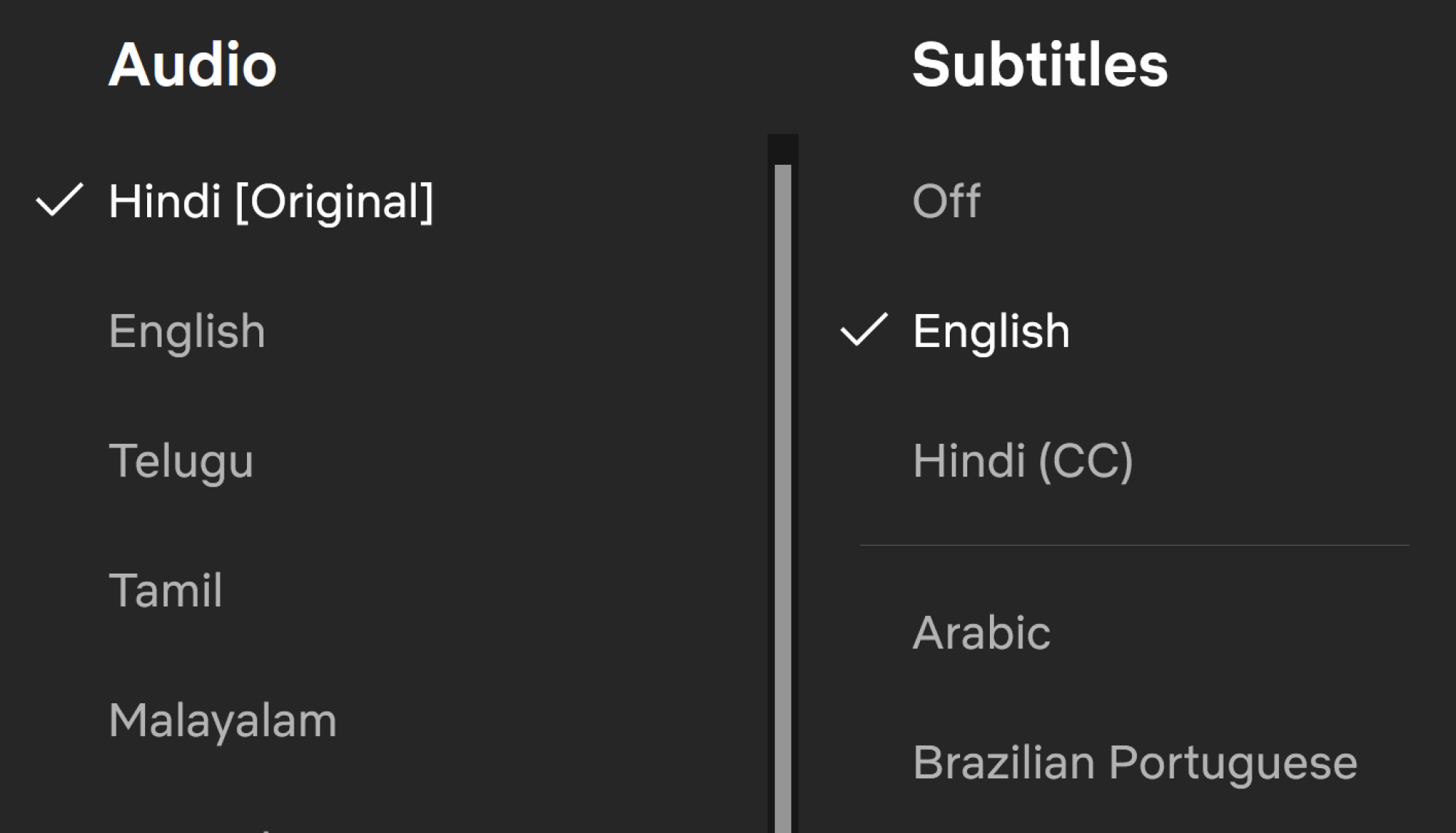 Источник: Хамош Патхак <р>Когда вы смотрите фильм на иностранном языке, Netflix имеет привычку по умолчанию использовать дубляж на английском языке. К сожалению, нет никаких настроек, которые могли бы помешать Netflix сделать это, но всегда есть способ переключиться на исходный звук в плеере Netflix. Когда вы что-то смотрите, перейдите в меню Субтитры и в разделе Аудио переключитесь на Оригинальный звук.
Источник: Хамош Патхак <р>Когда вы смотрите фильм на иностранном языке, Netflix имеет привычку по умолчанию использовать дубляж на английском языке. К сожалению, нет никаких настроек, которые могли бы помешать Netflix сделать это, но всегда есть способ переключиться на исходный звук в плеере Netflix. Когда вы что-то смотрите, перейдите в меню Субтитры и в разделе Аудио переключитесь на Оригинальный звук.
Заблокируйте свой профиль, чтобы сохранить его конфиденциальность от других пользователей
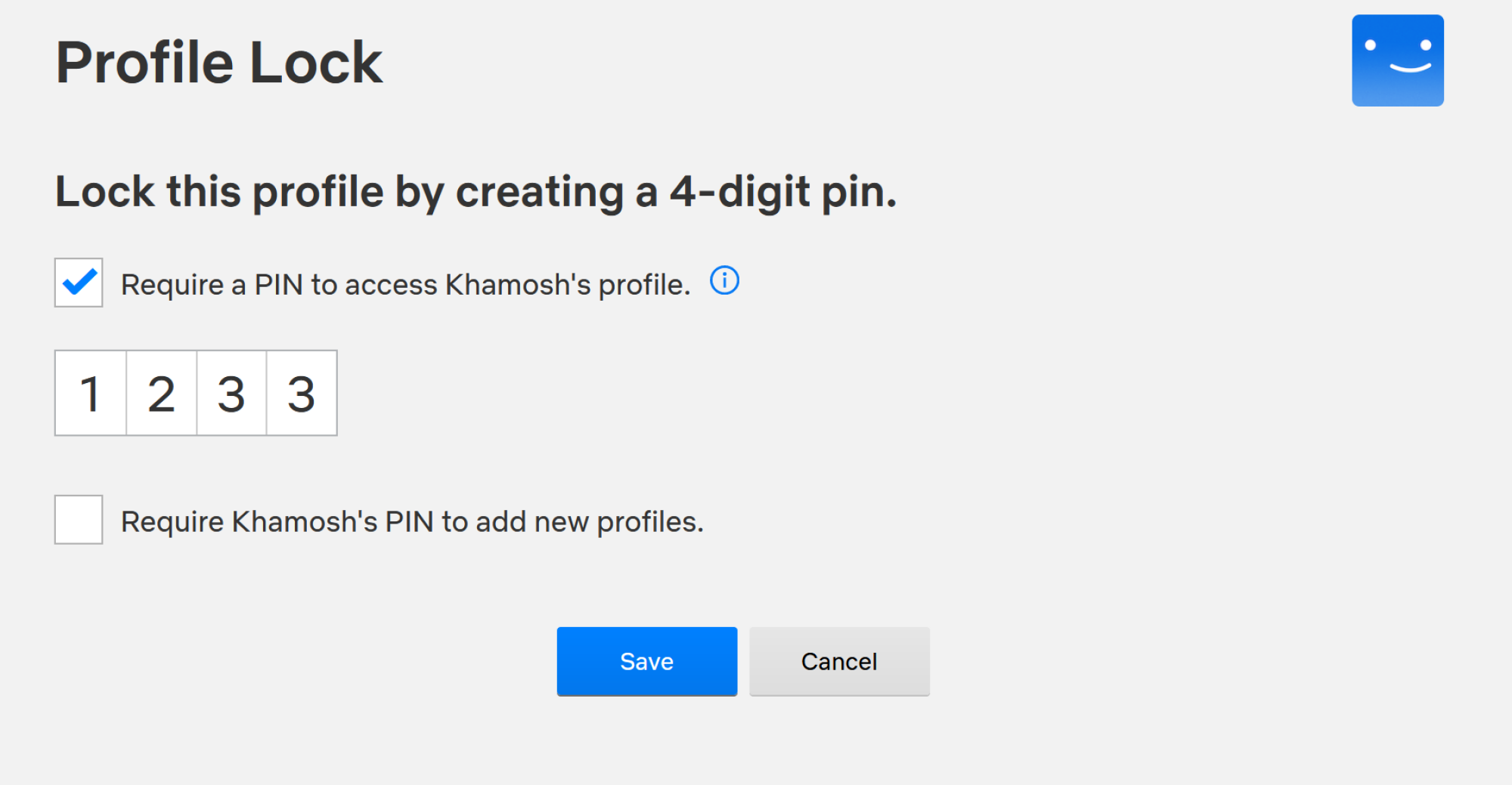 Источник: Хамош Патак
Источник: Хамош Патак
Если вы делитесь своей учетной записью Netflix с друзьями или членами семьи, ваш профиль не является конфиденциальным. Другие могут видеть, что вы смотрите, а также могут использовать ваш профиль и испортить ваши рекомендации.
Если вы хотите защитить свой профиль (особенно если вы делитесь своей учетной записью со своими детьми), нажмите кнопку Профилии выберите параметр Учетная запись. Перейдите на вкладку Профили, выберите свой профиль и перейдите в раздел Блокировка профиля. Введите пароль своей учетной записи и на следующей странице включите параметр Требовать PIN-код для доступа к учетной записи (пользователя). Затем введите четырехзначный PIN-код и нажмите кнопку Сохранить. В следующий раз, когда вы откроете Netflix, вам нужно будет ввести этот PIN-код, чтобы получить доступ к своему профилю.
При желании заблокируйте контент для взрослых
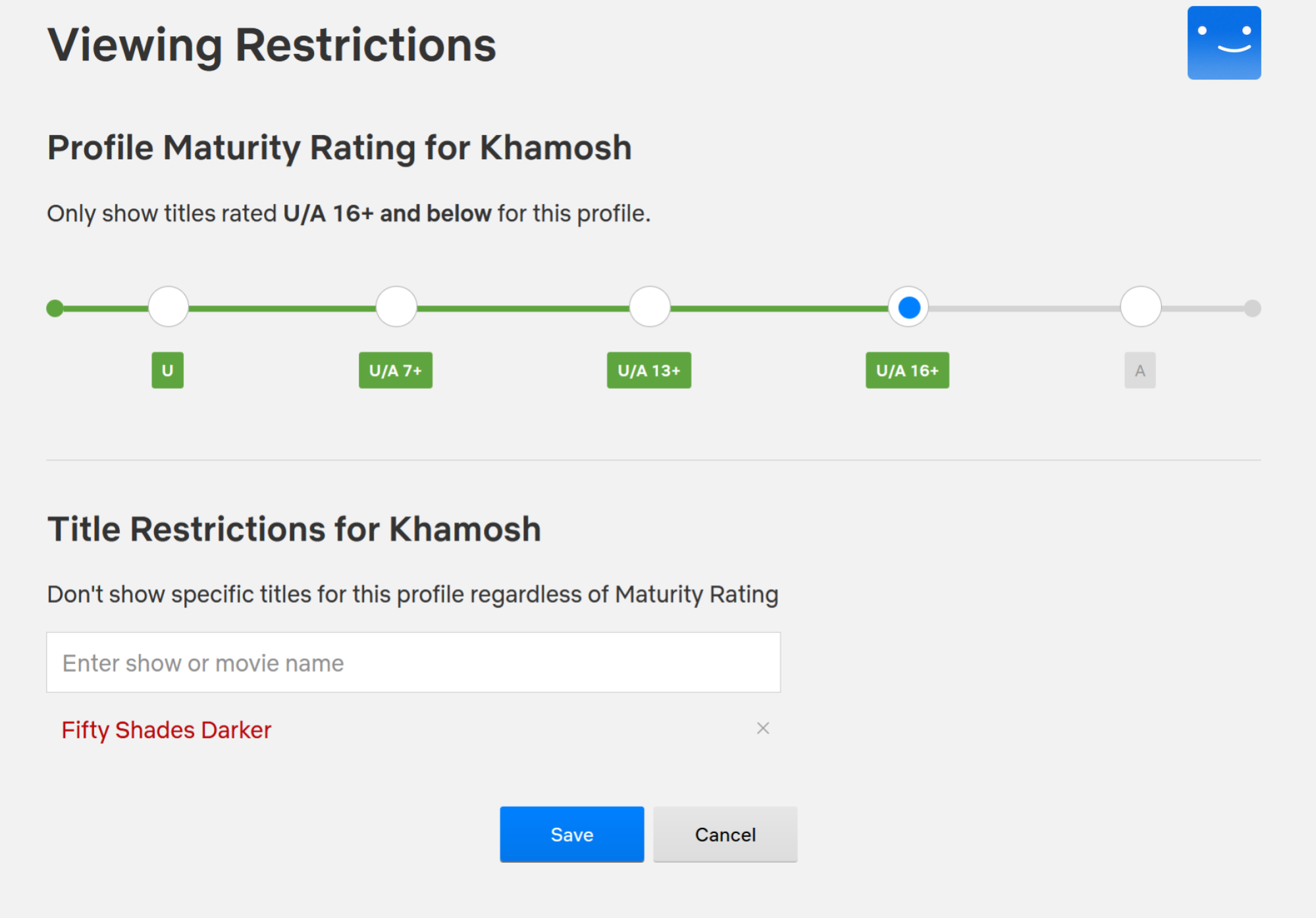 Источник: Хамош Патхак
Источник: Хамош Патхак
Если вы делитесь своей учетной записью Netflix со своими детьми или подростками, возможно, вы захотите заблокировать контент для взрослых. Для этого перейдите на вкладку Профили в своей Учетной записи и выберите свой профиль. Здесь перейдите в раздел Ограничения просмотра и введите пароль своей учетной записи.
Сверху вы можете изменить рейтинг зрелости (от 7+ до 18+). При желании вы также можете превратить текущий профиль в детский профиль, отображая только контент, подходящий для детей. Внизу вы можете заблокировать определенное телешоу или фильм. Закончив, нажмите кнопку Сохранить.
lifehacker.com